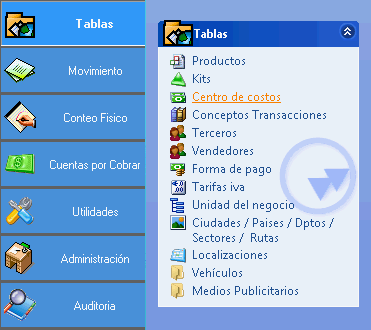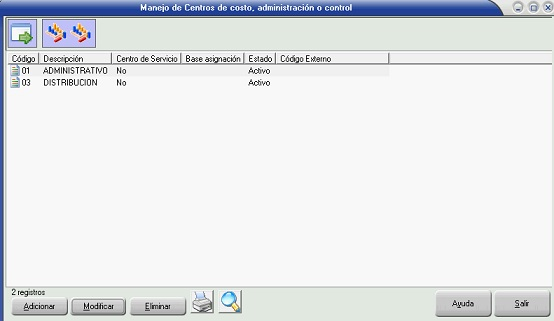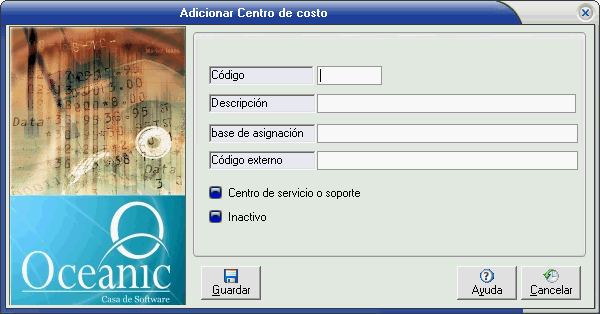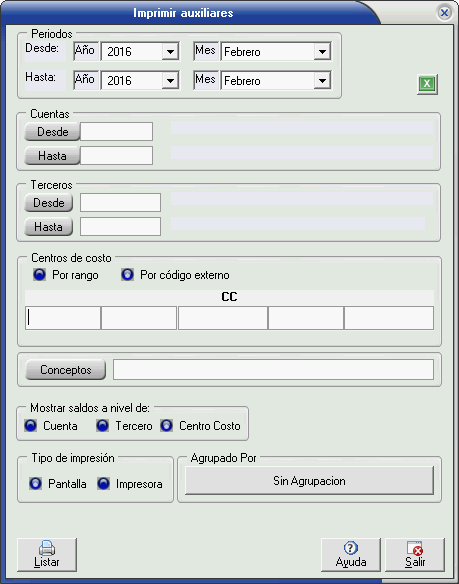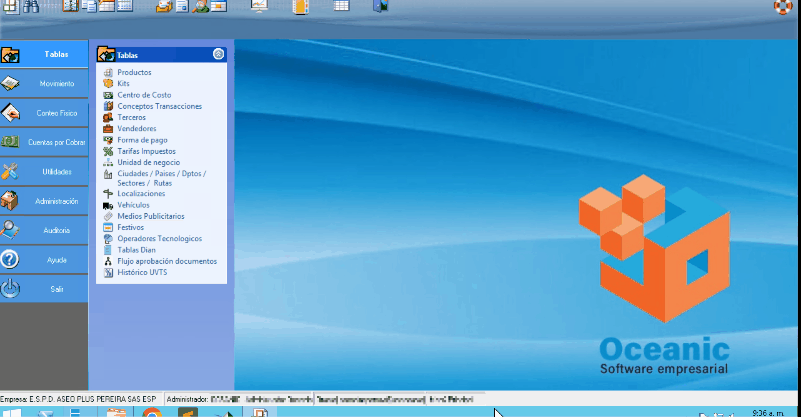Centros de costos: Difference between revisions
(Created page with "1) ¿ Qué hace? Permite la gestión de centros de costo en el sistema. 2) ¿ En dónde está ubicada? Para usar esta funcionalidad siga los siguientes pasos: 1- En el módulo "Financiero" /"Comercial" diríjase al menú "Tablas generales" / "Tablas". 2- Allí seleccione la opción "Centros de costos". Ilustración 1: "Ubicación centros de costos". 3) ¿ Cómo se configura? Una vez ingrese el sistema abrirá la ventana de la siguiente ilustración. Ilustración...") |
|||
| (6 intermediate revisions by the same user not shown) | |||
| Line 1: | Line 1: | ||
1) ¿ Qué hace? | '''1) ¿ Qué hace?''' | ||
Permite la gestión de centros de costo en el sistema. | Permite la gestión de centros de costo en el sistema. | ||
2) ¿ En dónde está ubicada? | '''2) ¿ En dónde está ubicada?''' | ||
Para usar esta funcionalidad siga los siguientes pasos: | Para usar esta funcionalidad siga los siguientes pasos: | ||
1- En el módulo "Financiero" /"Comercial" diríjase al menú "Tablas generales" / "Tablas". | 1- En el módulo "Financiero" /"Comercial" diríjase al menú "Tablas generales" / "Tablas". | ||
2- Allí seleccione la opción "Centros de costos". | 2- Allí seleccione la opción "Centros de costos". | ||
[[File:Centro de costo.png|center]] | |||
3) ¿ Cómo se configura? | '''3) ¿ Cómo se configura?''' | ||
Una vez ingrese el sistema abrirá la ventana de la siguiente ilustración. | Una vez ingrese el sistema abrirá la ventana de la siguiente ilustración. | ||
[[File:Centro de costo 1.png|center]] | |||
En la | En la parte inferior cuenta con las opciones de "Adicionar", "Modificar", "Eliminar" e imprimir, en caso de eliminar confirme la eliminación (El centro de costo no debe haber sido usado previamente, si ya fue usado NO trate de eliminarlo, puede inactivarlo, ver mas adelante), en caso de adicionar o modificar el sistema abrirá una nueva ventana. | ||
[[File:Centro de costo 2.png|center]] | |||
Al adicionar/modificar un concepto, el sistema solicitará: | Al adicionar/modificar un concepto, el sistema solicitará: | ||
| Line 38: | Line 37: | ||
En la parte superior esta la opción para máscara de código externo, ver la siguiente ilustración. | En la parte superior esta la opción para máscara de código externo, ver la siguiente ilustración. | ||
[[File:Centro de costo 3.png|center]] | |||
Allí encontrará: | Allí encontrará: | ||
| Line 53: | Line 49: | ||
4- Eliminar sección seleccionada. | 4- Eliminar sección seleccionada. | ||
La máscara es aplicada al imprimir auxiliares contables a nivel de centro de costo marcando la opción "Por código externo". | La máscara es aplicada al imprimir [[auxiliares contables]] a nivel de centro de costo marcando la opción "Por código externo". | ||
[[File:Centro de costo 4.png|center]] | |||
=== Asociar prefijos a centros de costo === | |||
Se implementa la funcionalidad para asociar múltiples prefijos a un mismo centro de costo, permitiendo mayor flexibilidad en la configuración y gestión de los centros de costo. | |||
Esta funcionalidad se encuentra en: Inventarios/Tablas/Centros de costo/En la parte superior icono '123' | |||
[[File:Centro de costos.gif|center]] | |||
=== Centro de costo prefijos === | |||
Se implementa la funcionalidad para asociar múltiples prefijos a un mismo centro de costo, permitiendo mayor flexibilidad en la configuración y gestión de los centros de costo. | |||
Esta funcionalidad se encuentra en: Inventarios/Tablas/Centros de costo/En la parte superior icono '123' | |||
[[File:Centro de costos.gif|center]] | |||
=== 4) ¿ En dónde tiene efecto? === | |||
Los centros son utilizados desde diferentes funcionalidades, algunas de estas son: | Los centros son utilizados desde diferentes funcionalidades, algunas de estas son: | ||
1- Desde documento de inventarios, | 1- Desde documento de inventarios, ítems que soliciten centro de costo. | ||
2- Desde facturas creadas en CXP. | 2- Desde facturas creadas en CXP. | ||
| Line 67: | Line 73: | ||
3- Desde documentos contables, al hacer movimientos con cuentas que soliciten centro de costo (Tanto local como NIIF). | 3- Desde documentos contables, al hacer movimientos con cuentas que soliciten centro de costo (Tanto local como NIIF). | ||
4- Desde nómina, al liquidar conceptos si existe Distribución de conceptos por centros de costo. | 4- Desde nómina, al liquidar conceptos si existe [[Distribución de conceptos por centros de costo|Distribución de conceptos por centros de costo.]] | ||
5- Desde patrones tanto al [[Patrones contables|crearlo]] como al crear una [[Patrones contables|línea.]] | |||
'''NOTA:''' Además de ser usadas allí, al crear un patrón contable el sistema crea automáticamente un concepto con el mismo código y descripción. | |||
Ver guia de grupos por centros costo [[Grupos de centros de costo|aquí]] | |||
[[Category:ComercialPos]] | |||
Latest revision as of 20:12, 6 February 2025
1) ¿ Qué hace?
Permite la gestión de centros de costo en el sistema.
2) ¿ En dónde está ubicada?
Para usar esta funcionalidad siga los siguientes pasos:
1- En el módulo "Financiero" /"Comercial" diríjase al menú "Tablas generales" / "Tablas".
2- Allí seleccione la opción "Centros de costos".
3) ¿ Cómo se configura?
Una vez ingrese el sistema abrirá la ventana de la siguiente ilustración.
En la parte inferior cuenta con las opciones de "Adicionar", "Modificar", "Eliminar" e imprimir, en caso de eliminar confirme la eliminación (El centro de costo no debe haber sido usado previamente, si ya fue usado NO trate de eliminarlo, puede inactivarlo, ver mas adelante), en caso de adicionar o modificar el sistema abrirá una nueva ventana.
Al adicionar/modificar un concepto, el sistema solicitará:
1- Código: Identificador del centro de costo, este debe ser único.
2- Descripción: Nombre del centro de costo.
3- Base de asignación.
4- Activo: Permite activar o inactivar un concepto, en lugar de tratar de eliminar un concepto que ya esta en uso se debe inactivar.
5- Código externo, ver máscara de centro de costo mas adelante.
6- Inactivo, para activar o inactivar el centro de costo.
En la parte superior esta la opción para máscara de código externo, ver la siguiente ilustración.
Allí encontrará:
1- Descripción de la sección que desea agregar.
2- Posición inicial y fina, es decir, el rango de posiciones que ocupa dicha sección, estas van del 1 al 30.
3- Agregar definición de sección.
4- Eliminar sección seleccionada.
La máscara es aplicada al imprimir auxiliares contables a nivel de centro de costo marcando la opción "Por código externo".
Asociar prefijos a centros de costo[edit | edit source]
Se implementa la funcionalidad para asociar múltiples prefijos a un mismo centro de costo, permitiendo mayor flexibilidad en la configuración y gestión de los centros de costo.
Esta funcionalidad se encuentra en: Inventarios/Tablas/Centros de costo/En la parte superior icono '123'
Centro de costo prefijos[edit | edit source]
Se implementa la funcionalidad para asociar múltiples prefijos a un mismo centro de costo, permitiendo mayor flexibilidad en la configuración y gestión de los centros de costo.
Esta funcionalidad se encuentra en: Inventarios/Tablas/Centros de costo/En la parte superior icono '123'
4) ¿ En dónde tiene efecto?[edit | edit source]
Los centros son utilizados desde diferentes funcionalidades, algunas de estas son:
1- Desde documento de inventarios, ítems que soliciten centro de costo.
2- Desde facturas creadas en CXP.
3- Desde documentos contables, al hacer movimientos con cuentas que soliciten centro de costo (Tanto local como NIIF).
4- Desde nómina, al liquidar conceptos si existe Distribución de conceptos por centros de costo.
5- Desde patrones tanto al crearlo como al crear una línea.
NOTA: Además de ser usadas allí, al crear un patrón contable el sistema crea automáticamente un concepto con el mismo código y descripción.
Ver guia de grupos por centros costo aquí